Cara Membuat PDF dari Halaman Web
Portable Document Format (PDF) adalah cara untuk mengubah dokumen sumber menjadi format yang dapat dilihat di komputer mana pun dengan program membaca PDF (termasuk sebagian besar browser Web). Formatnya populer, karena file PDF dapat dilihat oleh mereka yang belum tentu memiliki perangkat lunak yang digunakan untuk membuat dokumen asli. Dengan perangkat lunak penulisan PDF yang sesuai, PDF dapat dibuat dari hampir semua hal yang dapat dicetak, sama seperti Anda akan mencetak ke printer biasa. Halaman web dapat dengan mudah dikonversi ke PDF dengan mengikuti beberapa langkah.
Jika perlu, unduh program penulisan PDF. Adobe Acrobat Pro digunakan dalam contoh ini. Jika Anda tidak memiliki program penulisan PDF di komputer Anda, ada dua program percobaan gratis yang ditautkan di bawah ini. Jika Anda adalah pengguna Mac, penulisan PDF itu dibangun ke dalam fungsi "Cetak".
Buka halaman web yang ingin Anda simpan ke file PDF.
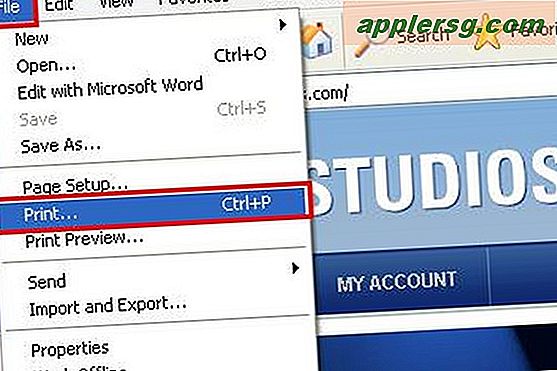
Klik sekali pada menu tarik-turun "File" browser dan pilih opsi "Cetak".
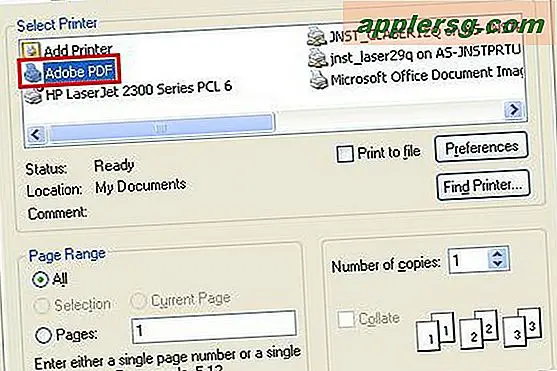
Pilih opsi "PDF" dari bagian "Pilih Printer" pada jendela pop-up "Cetak". Dalam contoh ini, "Adobe PDF" dipilih. Tergantung pada perangkat lunak penulisan PDF yang Anda miliki, teksnya mungkin berbeda. Klik sekali pada tombol "Cetak".
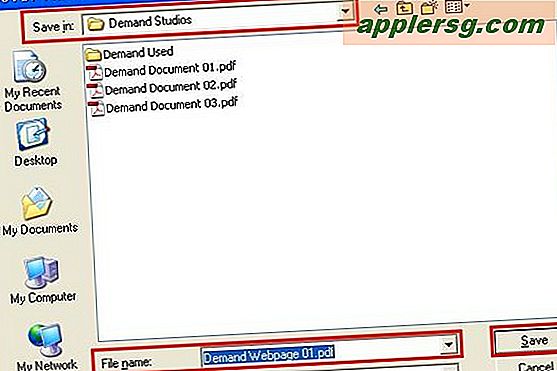
Gunakan menu tarik-turun "Simpan di" untuk memilih folder tempat file PDF akan disimpan. Sementara sebagian besar program penulisan PDF akan menyimpan file sebagai nama alamat halaman web, nama file dapat diubah dengan mengetikkan teks di bidang "Nama file". Klik sekali pada tombol "Simpan" untuk mengonversi halaman web ke PDF.
Lihat PDF yang baru dibuat, yang secara otomatis akan diluncurkan di jendela program membaca PDF. Jika PDF tidak diluncurkan secara otomatis, klik kanan sekali pada tombol "Mulai" Windows dan pilih opsi "Jelajahi" (atau luncurkan aplikasi "Pratinjau" di Mac). Pilih folder tempat file PDF disimpan dari daftar di bawah bagian "Folder" pada jendela "Jelajahi".
Tips
Banyak utilitas penulisan PDF memungkinkan Anda untuk mengompres file PDF saat Anda menyimpannya. Kompresi secara substansial dapat mengurangi ukuran file PDF akhir, membuatnya lebih mudah untuk dikirim ke situs web atau dikirim melalui email.





![Ini adalah iPhone 6 dan iPhone 6 Plus [Gambar & Video]](http://applersg.com/img/iphone/805/this-is-iphone-6-iphone-6-plus.jpg)






